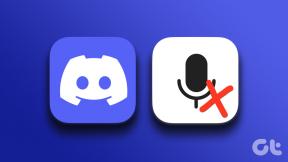Kuinka poistaa sovelluksen sisäiset ostot käytöstä Androidissa ja iPhonessa
Sekalaista / / April 24, 2023
Olipa kyseessä uusien hahmojen ostaminen, uusien tasojen avaaminen tai pelin sisäisen valuutan ostaminen, sovelluksen sisäiset ostot voivat nopeasti kasvaa taakkaksi, jos niitä ei valvota. Siksi on tärkeää tietää, kuinka sovelluksen sisäiset ostokset poistetaan käytöstä iPhonella tai Android-laitteella. Tässä viestissä näytämme sinulle juuri sen.

Sovelluksen sisäisten ostosten poistaminen käytöstä on kätevää, jos haluat jaa puhelimesi lasten kanssa ja haluamme estää heitä tekemästä luvattomia ostoksia peleissä tai muualla. Tämän tekeminen on melko suoraviivaista riippuen siitä, oletko Android- vai iOS-käyttäjä, ja se voidaan suorittaa muutamassa minuutissa, kuten näet tästä viestistä. Aloitetaan!
Kuinka lopettaa tahattomat sovelluksen sisäiset ostot Androidissa
No, tämä on enemmän kuin sovelluksen sisäisten ostosten rajoittaminen kuin niiden poistaminen käytöstä. Android-puhelimesi biometristen tietojen avulla voit ottaa biometrisen todennuksen käyttöön kaikissa Play Kaupasta tehdyissä ostoksissa. Tämä tarkoittaa, että kukaan ei voi tehdä sovelluksen sisäisiä ostoksia ilman lupaasi tai biometristä todennusta niin kauan kuin ne käsitellään Play Kaupan kautta.
Jos haluat ottaa biometrisen todennuksen käyttöön kaikille Play Kaupan ostoksille, noudata alla olevia ohjeita:
Vaihe 1: Avaa Google Play Kauppa -sovellus puhelimessasi. Voit etsiä sen sovelluslaatikon hakupalkin avulla.

Vaihe 2: Napauta profiilikuvaasi oikeassa yläkulmassa.

Vaihe 3: Valitse näkyviin tulevasta valikosta Asetukset-vaihtoehto.

Vaihe 4: Napauta Asetukset-kohdassa Todennus.

Vaihe 5: Ota nyt käyttöön biometrisen todennuksen kytkin. Kirjoita sitten Google-tilisi salasana ja tallenna muutokset napauttamalla OK.


Vaihe 6: Kun biometrinen todennus on otettu käyttöön, napauta Vaadi todennus ostoksia -vaihtoehtoa.
Vaihe 7: Valitse Kaikille Google Playn kautta tehdyille ostoksille tällä laitteella.
Huomautus: Jos teet sovelluksen sisäisiä ostoksia usein, voit valita 30 minuutin välein -vaihtoehdon.


Seuraamalla näitä ohjeita olet onnistuneesti poistanut sovelluksen sisäiset ostokset käytöstä Android-laitteellasi. Tästä lähtien joka kerta, kun yrität tehdä sovelluksen sisäisen ostoksen, sinun on syötettävä biometriset tietosi, mikä estää muita tekemästä niin ilman lupaasi.
Sovelluksen sisäisten ostosten poistaminen käytöstä iPhonessa ja iPadissa
Toisin kuin Android, Apple tarjoaa mahdollisuuden poistaa sovelluksen sisäiset ostokset kokonaan käytöstä iOS: ssä. Tätä varten sinun on otettava käyttöön sisältö- ja tietosuojarajoitukset sovelluksen sisäisille ostoille ja määritä näyttöajan pääsykoodi Asetukset-sovelluksesta. Tämä auttaa sinua estämään sovelluksen sisäiset ostokset, ellei oikeaa Screen Time Passcodea syötetä.
Voit ottaa sovelluksen sisäisten ostosten sisältö- ja tietosuojarajoitukset käyttöön ja määrittää näyttöajan pääsykoodin seuraavasti:
Vaihe 1: Etsi ja avaa Asetukset-sovellus iPhonessasi.

Vaihe 2: Kun Asetukset-sovellus avautuu, napauta Näyttöaika.

Vaihe 3: Napauta Näyttöaika-kohdassa Sisältö- ja tietosuojarajoitukset.
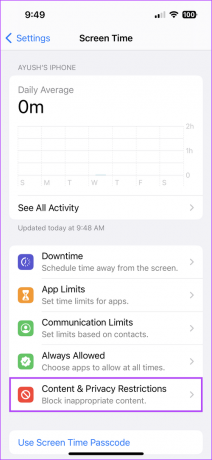
Vaihe 4: Ota käyttöön Sisältö- ja tietosuojarajoitukset. Napauta sitten "iTunes- ja App Store -ostokset".


Vaihe 5: Napauta nyt sovelluksen sisäiset ostot.
Kärki: Napauta Vaadi aina lisätäksesi ylimääräisen suojakerroksen, joka pyytää Apple ID -salasanaa, kun ostat jotain App Storesta.

Vaihe 6: Napauta sovelluksen sisäiset ostot -sivulla Älä salli.

Näiden vaiheiden noudattaminen poistaa sovelluksen sisäiset ostot käytöstä iPhonessasi. Koska se on kuitenkin edelleen erittäin helppo ottaa uudelleen käyttöön, suosittelemme siirtymistä seuraavaan vaiheeseen ja näytönajan pääsykoodin määrittämistä.
Vaihe 7: Napauta Screen Time -sivulla "Käytä näyttöajan pääsykoodia".

Vaihe 8: Noudata näytön ohjeita asettaaksesi Screen Time Passcode.

Vaihe 9: Kirjoita sen Apple ID: n sähköpostiosoite ja salasana, jota haluat käyttää näytön ajan pääsykoodin palautukseen. Napauta sitten OK.
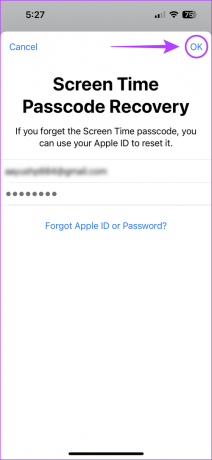
Yllä mainittujen vaiheiden pitäisi auttaa sinua poistamaan sovelluksen sisäiset ostokset iPhonessa ja iPadissa. Nyt, kun haluat tehdä ostoksen, sinun on noudatettava yllä olevia ohjeita ja valittava Salli sovelluksen sisäiset ostot. Jos sinulla on lisää kysymyksiä, siirry alla olevaan UKK-osioon.
Usein kysytyt kysymykset sovelluksen sisäisten ostosten poistamisesta käytöstä
Androidilla voit silti tehdä sovelluksen sisäisiä ostoksia, mutta se vaatii todennuksen, kuten salasanan tai sormenjäljen. iOS: ssä voit estää sovelluksen sisäiset ostokset kokonaan käyttämällä Screen Time Passcodea.
Sekä Androidissa että iOS: ssä voit asettaa salasanan tai käyttää Touch ID: tä/Face ID: tä sovelluksen sisäisten ostosten todentamiseen. Tämä voi auttaa estämään tahattomat ostokset.
Jos käytät uudempaa iOS-versiota, Apple kysyy Apple ID: täsi ja salasanaasi, kun määrität näyttöajan pääsykoodin, jota voidaan käyttää palautukseen. Jos iPhonessasi on iOS 13.4 tai vanhempi, sinun on asennettava iOS uudelleen suorittamalla DFU-palautus päästäksesi eroon Screen Time Passcodesta.
Sovelluksen sisäisten ostosten hallinta on helppoa
Siinä se on pitkälti. Kun olet suorittanut yllä luetellut vaiheet, voit nopeasti poistaa sovelluksen sisäiset ostokset käytöstä Androidissa ja iPhonessa. Tämä auttaa sinua estämään pikkulapsia tai muita tekemästä tarpeettomia sovelluksen sisäisiä ostoksia puhelimellasi. Täten, pitää kulut kurissa.
Päivitetty viimeksi 24. tammikuuta 2023
Yllä oleva artikkeli saattaa sisältää kumppanilinkkejä, jotka auttavat tukemaan Guiding Techiä. Se ei kuitenkaan vaikuta toimitukselliseen eheyteemme. Sisältö pysyy puolueettomana ja autenttisena.